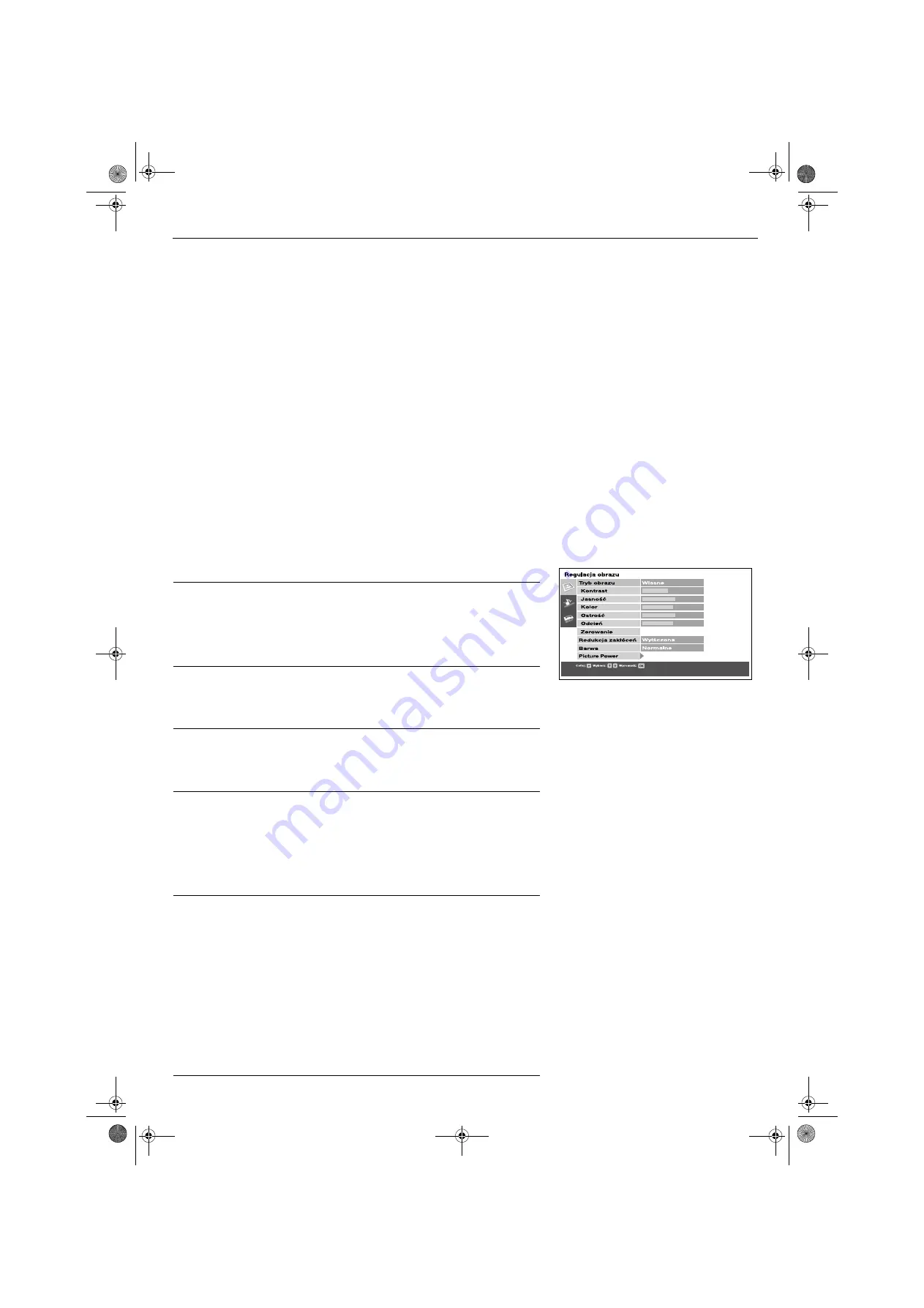
System menu TV
13
Korzystanie z systemu menu TV
Telewizor posiada system menu telewizyjnego oparty na serii wyświetlanych
ekranów. Dzięki tym ekranom możesz maksymalnie wykorzystać opcje w swoim
telewizorze, od ustawienia własnych parametrów obrazu i dźwięku do bardziej
zaawansowanych funkcji. Następujące przyciski na pilocie służą do obsługi
systemu menu telewizora:
1.
Naciśnij przycisk
MENU
, aby wyświetlić główne menu.
2.
Przy pomocy następujących przycisków na pilocie można obsługiwać
menu:
- Za pomocą przycisków
v
lub
V
podświetl żądane menu lub opcję.
- Za pomocą przycisku
b
wprowadź żądane menu lub opcję.
- Naciśnij przycisk
B
, aby powrócić do ostatniego menu lub opcji.
- Za pomocą przycisków
v
,
V
,
B
lub
b
, zmień ustawienia żądanej opcji.
- Przyciskiem
OK
potwierdź i zachowaj wybór.
3.
Naciśnij przycisk
MENU
, aby zamknąć menu na ekranie telewizora.
Menu Regulacji Obrazu
Menu to pozwala na wprowadzenie własnych parametrów obrazu. Podświetl
żądaną opcję, a następnie wybierz ją naciskając przycisk
b
. Poniższa tabela
wyjaśnia każdą opcję oraz sposób jej wykorzystania.
Tryb Obrazu
Opcja ta pozwala na wybór jednego z czterech trybów obrazu. Przyciskiem
V
lub
v
wybierz tryb 'Żywy', 'Własny', 'Film' lub 'Gra'. Naciśnij
OK
, aby zatwierdzić
wybór.
Kontrast, Jasność, Kolor, Ostrość, Odcień
Opcje te pozwalają regulować kontrast, jasność, kolor oraz ostrość. Za pomocą
przycisków
B
lub
b
ustawia się odpowiednie poziomy. Naciśnij przycisk
OK
, aby
zatwierdzić wybór.
Uwaga:
Regulacja odcinania jest możliwa tylko jeśli odbierany jest program w trybie NTSC.
Zmiana tych ustawień sprawia, że 'Tryb Obrazu' automatycznie zmienia się na 'Własny'.
Zerowanie
Opcja ta pozwala na wyzerowanie wszystkich ustawień obrazu do wartości
fabrycznych. Naciśnięcie przycisku
b
przywraca domyślne ustawienia obrazu.
Uwaga:
Funkcja ta jest dostępna jedynie, gdy 'Tryb Obrazu' jest ustawiony na 'Własny'.
Redukcja zakłóceń
Czasami słaby sygnał powoduje, że obraz jest zaśnieżony (tzw. Zakłócenia
obrazu). Dzięki tej opcji można zmniejszyć ten efekt. Za pomocą przycisku
V
lub
v
można wybrać opcję Wyłączone, Niska, Wysoka, lub Auto. Naciśnij przycisk
OK
, aby zatwierdzić wybór.
Barwa
Opcja ta pozwala na zmianę zabarwienia obrazu. Dostępne są następujące
ustawienia:
Cpł
:
Nadaje białym kolorom odcień czerwony.
Norm.
:
Nadaje białym kolorom neutralny odcień.
Zmn.
:
Nadaje białym kolorom niebieski odcień.
Przyciskiem
V
lub
v
wybierz opcję Cpł., Norm., lub Zmn. Naciśnij przycisk
OK
,
aby zatwierdzić wybór.
Picture Power
Ten wariant pozwala na zademonstrowanie działania technologii polepszania
obrazu i nastawienie optymalnego poziomu kontrastu.
Ostrosc
:
Służy do optymalizacji ostrości obrazu telewizyjnego. Naciśnij
V
lub
v
, aby wybrać 'Niska' (Demo) lub 'Wysoka', a następnie
naciśnij
OK
, aby zatwierdzić wybór.
Uwaga:
Funkcja ta ma charakter pokazowy i dlatego nie powoduje żadnych
trwałych zmian ustawień.
Kontrast
:
Służy do optymalizacji kontrastu obrazu telewizyjnego. Naciśnij
V
lub
v
, aby wybrać 'Włączone' lub 'Wyłączone', a następnie
naciśnij
OK
, aby zatwierdzić wybór.
Tryb 100 Hz
:
Opcja ta pozwala wybrać jakość ruchomych obrazów zgodnie z
preferencjami użytkownika.
Naciśnij
V
lub
v
, aby wybrać '100Hz
Digital Plus' lub 'Adv. 100Hz Digital Motion', a następnie naciśnij
OK
, aby zatwierdzić wybór.
Menu Regulacji Obrazu
PLpages13-17.FM Page 13 Monday, January 10, 2005 5:46 PM
Summary of Contents for WEGA KV-32HQ150K
Page 2: ...K cover fm Page 2 Monday January 10 2005 5 42 PM ...
Page 3: ...1 BG BGpages1 8 fm Page 1 Monday January 10 2005 5 42 PM ...
Page 26: ...24 BGpages18 24 fm Page 24 Monday January 10 2005 5 43 PM ...
Page 27: ...1 CZ CZpages1 8 fm Page 1 Monday January 10 2005 5 43 PM ...
Page 50: ...24 CZpages18 24 fm Page 24 Monday January 10 2005 5 44 PM ...
Page 51: ...1 GB GBpages1 8 fm Page 1 Monday January 10 2005 5 44 PM ...
Page 74: ...24 GBpages18 24 fm Page 24 Monday January 10 2005 5 45 PM ...
Page 75: ...1 HU HUpages1 8 FM Page 1 Monday January 10 2005 5 45 PM ...
Page 98: ...24 HUpages18 24 FM Page 24 Monday January 10 2005 5 45 PM ...
Page 99: ...1 PL PLpages1 8 fm Page 1 Monday January 10 2005 5 46 PM ...
Page 122: ...24 PLpages18 24 FM Page 24 Monday January 10 2005 5 46 PM ...
Page 123: ...1 RU RUpages1 8 fm Page 1 Monday January 10 2005 5 46 PM ...
Page 146: ...24 RUpages18 24 fm Page 24 Monday January 10 2005 5 47 PM ...
Page 147: ...K cover fm Page 3 Monday January 10 2005 5 42 PM ...
















































